
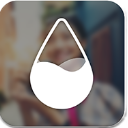

本教程介紹用After Effects製作汽車爆炸特效效果,主要用到了shatter、Radial Blur、Curves、Glow特效,希望大家舉一反三作出更多漂亮的視覺效果。希望大家喜歡!
先看效果圖

效果圖
1、打開After Effects軟件,選擇菜單命令Composition/New Composition(Ctrl+N), 新建一個合成,命名為“破碎效果”Preset使用Custom,Width為720, Height為576,Duration為06秒,然後點擊OK按鈕,如圖1所示。
2、選擇菜單命令layer/New/Sold(固態層)(快捷鍵Ctrl+Y),新建一個固態層,命名為“破碎”設置size下的width為720,Height為576,color的顏色為黑色,然後點擊OK按鈕,如圖2所示。
3、在Project窗口中,選擇二個導入的素材,拖入時間軸中,彈出New Composition From Selection窗口,設置時間為6秒,如圖3所示。
4、選擇菜單命令Effects/Simulation/shatter,設置shatter的參數圖5,如圖4所示。效果圖如圖6所示。
[page]
| 5、選擇菜單命令Effects/Blur&Sharpen/Radial Blur,設置Radial Blur的參數圖8,如圖7所示。效果圖如圖9所示。 6、選擇菜單命令Effects/Color Correction/Curves,設置Curves的參數圖11,如圖10所示。效果圖如圖12所示。 7、選擇菜單命令Effects/Stylize/Glow,設置Glow的參數圖12,如圖13所示。效果圖如圖15所示。 |
| 5、選擇菜單命令Effects/Blur&Sharpen/Radial Blur,設置Radial Blur的參數圖8,如圖7所示。效果圖如圖9所示。 6、選擇菜單命令Effects/Color Correction/Curves,設置Curves的參數圖11,如圖10所示。效果圖如圖12所示。 7、選擇菜單命令Effects/Stylize/Glow,設置Glow的參數圖12,如圖13所示。效果圖如圖15所示。 |
5、選擇菜單命令Effects/Blur&Sharpen/Radial Blur,設置Radial Blur的參數圖8,如圖7所示。效果圖如圖9所示。
6、選擇菜單命令Effects/Color Correction/Curves,設置Curves的參數圖11,如圖10所示。效果圖如圖12所示。
7、選擇菜單命令Effects/Stylize/Glow,設置Glow的參數圖12,如圖13所示。效果圖如圖15所示。
最後效果圖: